
配布衣装を自作スキンに着せる《マイクラスキン制作》
こんにちは。マイクラスキンデザイナーのちゃまこです。
今回は、配布されている衣装を自作スキンに着せるやり方を解説します。
※この記事はちゃまこが独学で得た知識と経験に基づいて書かれています。
基本的に機械オンチなので、独自の言い回しや誤っている場合もありますので、気が付いた方は優しくコメントしてあげてください。
完成イメージ

こちらの記事の内容をふまえた上で、読むとスムーズかと思います
準備するもの
自作スキンデータ(PNG)
配布衣装データ(PNG)
配布スキンの一例
【オリジナル衣装】大正浪漫なお給仕さん - ちゃまこの衣装部屋(スキン無料配布) - BOOTH
WORKMAN-SKIN.com | 仕事服メインのオリジナルスキン配布サイト
Blockbench(ブラウザ版)を使う
今回はBlockbench(ブロックベンチ)というブラウザで使えるアプリを使って作ります。(無料です)
windows版やiOS版のアプリもあるようです。お好みにあわせてどうぞ。
Blockbenchでマイクラスキンを作る手順については、こちらの記事を参考にしました。
基本的な考え方はPMCskin3Dと同じです。
スキンデータを取り込む
自作スキンのデータと配布衣装データを取り込む
マージ(統合)する


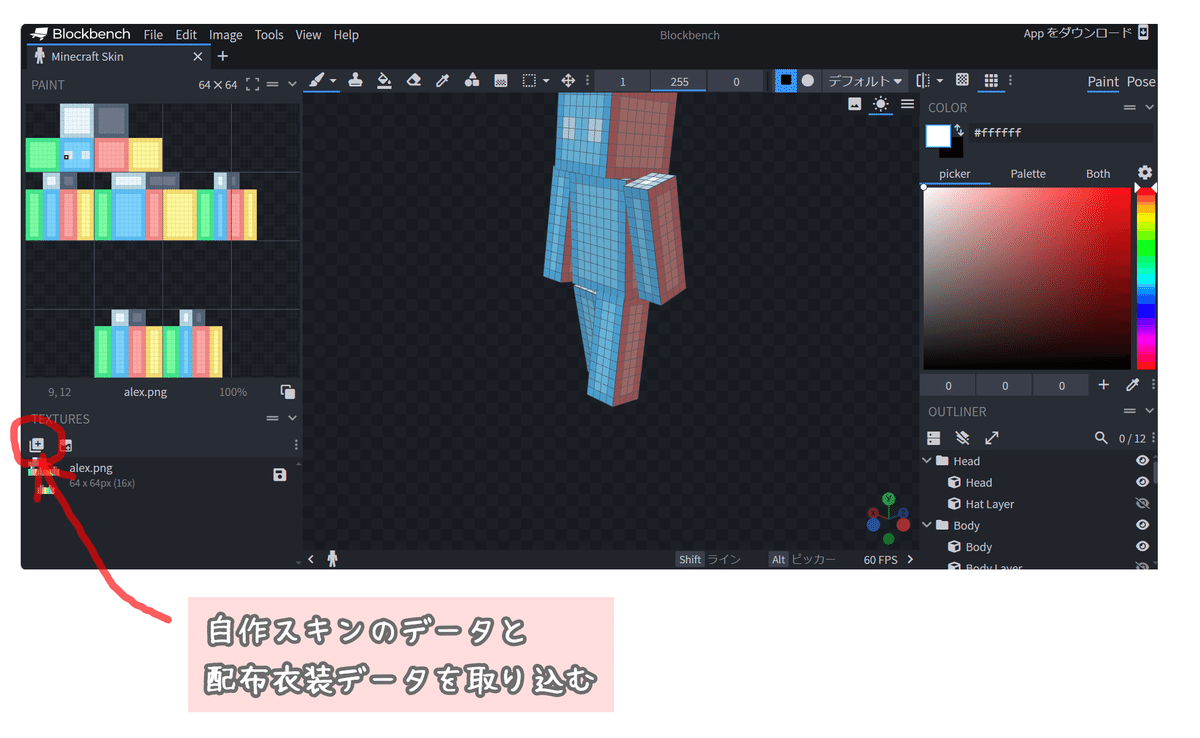

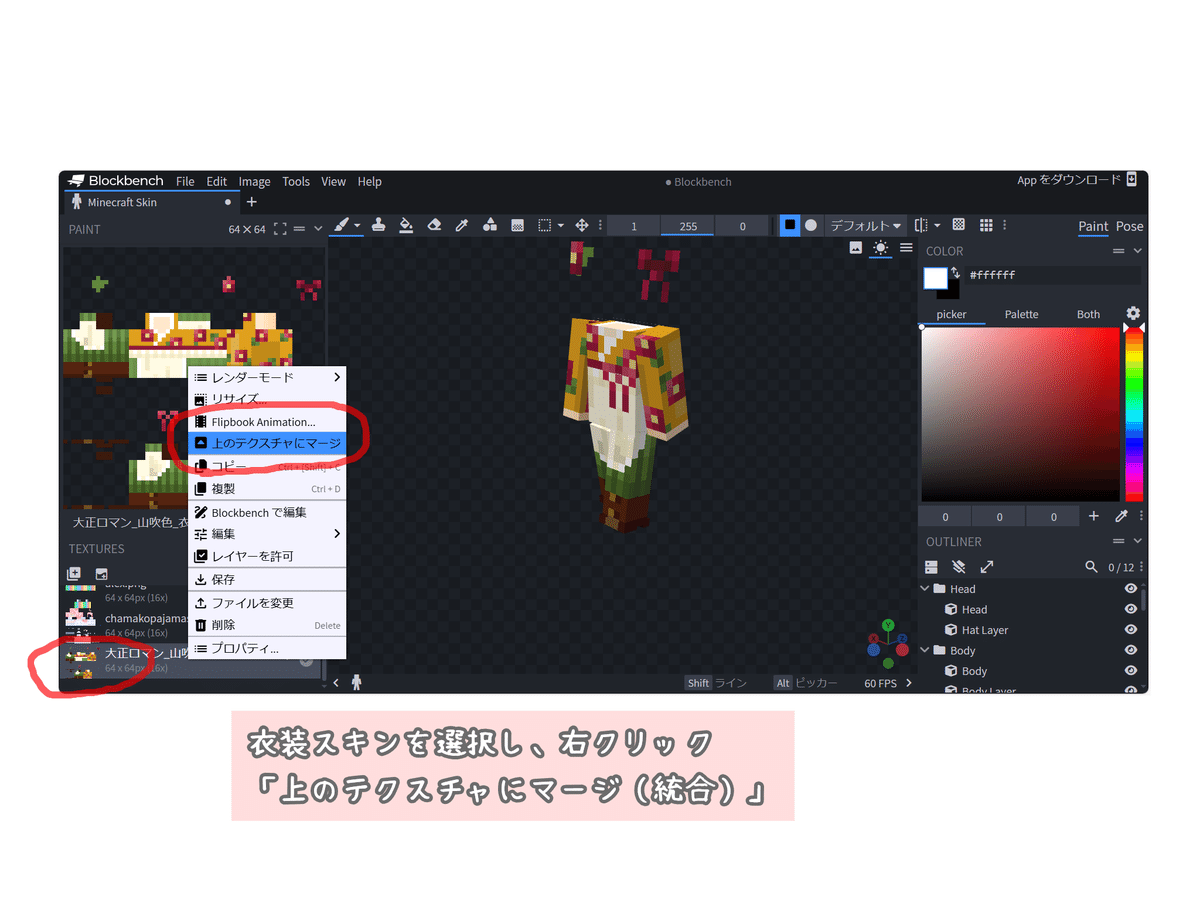

調整する
単純にマージするだけだと不要な部分が残っていたり、必要なのに上書きされてしまう部分も出てきますので、その調整をします。
・不要な部分を消す
自作スキンのデザインによっては、外レイヤーに色が乗っているものもあるかと思います。
単純にマージするだけでは、その外レイヤーの一部がのこってしまうことがあるので、不要であれば消しゴムで消します。
体のパーツを非表示/表示を切り替えながら、消し漏れがないか確認しながら作業してね!
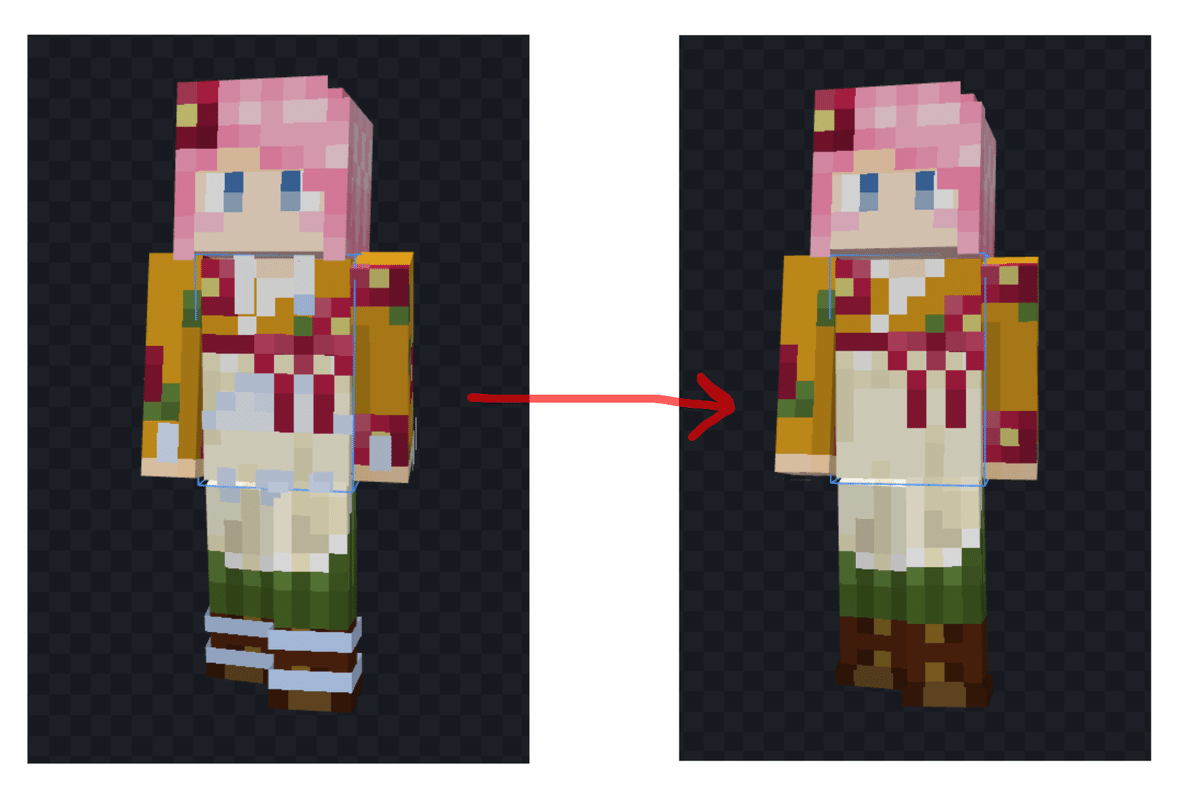
・必要な部分を足す
ロングヘア部分など、本来あるべき部分がマージすることで上書きされてしまうこともあります。
逆に自作スキンの方からコピー+ペーストで、復活させます!
①自作スキンを再度取り込む
②必要な部分を選択する(+マークの選択がおすすめ)
※展開図の方でしか選択ツールを使うことができないので、必要な部分を気合で探してください…!
③右クリックしてコピー
④マージしたスキンデータに、右クリックして貼り付け
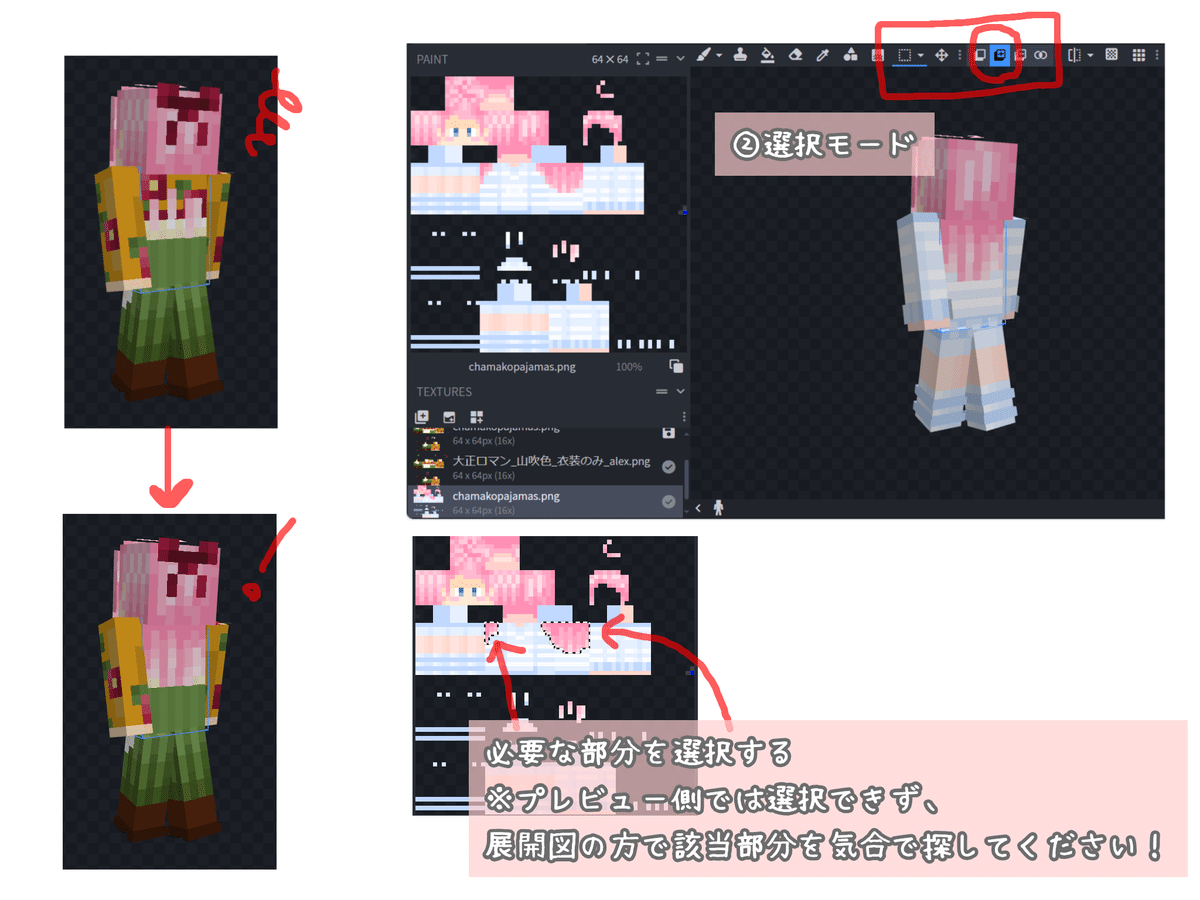
完成!
配布の衣装スキンにお着換えできました!
このやり方を覚えると、友達とおそろいの服を着たスキンを作ったり
色違いバージョンをつくったり、幅が広がると思います。

もし、うまくいかなかったところがあったり、質問がありましたら、コメントいただけると嬉しいです。
最後まで読んでいただきありがとうございました!
